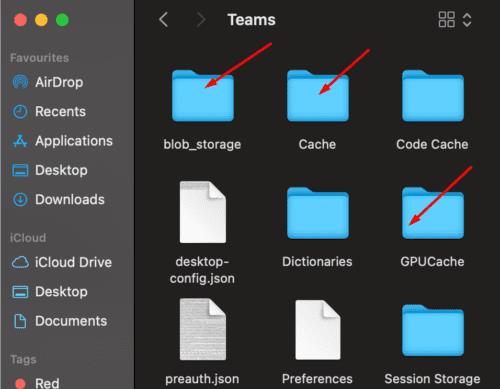مشکلات ورود به تیم مایکروسافت اغلب رخ می دهد و رفع آنها همیشه کار ساده ای نیست. یکی از رایج ترین خطاهای Teams در مک کد خطا 2: 211. خبر خوب این است که شما باید بتوانید با کمک این راهنما به سرعت آن را برطرف کنید.
چگونه می توان خطای تیم های مایکروسافت 211 را برطرف کرد؟
Cache را پاک کنید
کد خطا 211 فقط روی برنامه دسکتاپ تأثیر می گذارد. این بدان معناست که شما باید بتوانید بدون هیچ مشکلی وارد سرویس گیرنده وب شوید. به سادگی به www.teams.microsoft.com بروید ، اطلاعات ورود خود را وارد کرده و بررسی کنید که آیا می توانید به حساب خود دسترسی داشته باشید.
اگر عجله ای ندارید و استفاده از Teams در وب برای شما جذابیت ندارد ، حافظه پنهان برنامه را پاک کنید.
به طور کامل از تیم ها خارج شوید
Finder را باز کرده ، روی منوی Go کلیک کرده و Go to Folder را انتخاب کنید .
را وارد کنید ~ / کتابخانه / حافظه های پنهان و Enter را بزنید.
سپس پوشه com.microsoft.teams را پیدا کرده و حذف کنید.
به ~/Library/Support Application/Microsoft/Teams بروید .
پوشه را باز کرده و این پوشه ها را حذف کنید:
- Cache/Cache برنامه
- blob_storage
- حافظه پنهان
- پایگاه های داده
- GPUCache
- فهرست بندی شده DB
- ذخیره سازی محلی
- tmp
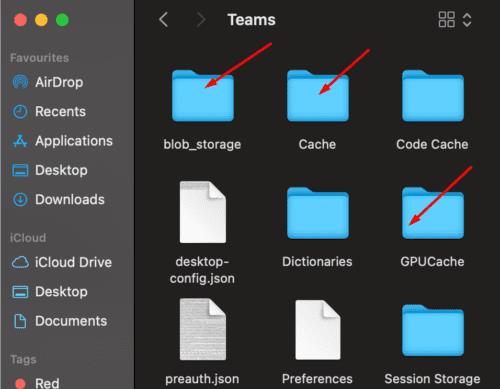
سپس بر روی عکس نمایه خود کلیک کرده و Check for updates را انتخاب کنید . در صورت وجود نسخه جدیدتر ، برنامه خود را به روز کنید.
Mac خود را مجدداً راه اندازی کنید ، Teams را راه اندازی کنید و بررسی کنید که آیا می توانید وارد سیستم شوید.
متأسفانه ، بسیاری از کاربران شکایت کردند که باید بعد از مدت کوتاهی بی تحرکی مجدداً یک فرآیند را طی کنند. ممکن است تیم ها شما را از سیستم خارج کنند و برای ورود به حساب کاربری خود باید دوباره حافظه پنهان برنامه را پاک کنید. در صورت راه اندازی مجدد برنامه یا راه اندازی مجدد کامپیوتر ، همین امر صادق است.
پوشه تیم ها را حذف کنید
اگر به دنبال راه حل دائمی هستید ، کل پوشه Teams را حذف کنید. در آنجا برنامه تنظیمات ، کوکی ها و فایل حافظه پنهان را برای کاربر فعلی ذخیره می کند. بنابراین ، به ~/Library/Application Support برگردید ، پوشه Microsoft را پیدا کرده و آن را حذف کنید. به عبارت دیگر ، به جای حذف پوشه های حافظه پنهان ، اکنون کل فهرست Teams را حذف می کنید.
از حساب متفاوت Office 365 استفاده کنید
اگر حساب Office 365 فعلی شما خراب است ، حساب را دوباره ایجاد کنید یا از سرپرست فناوری اطلاعات خود بخواهید تا در این زمینه به شما کمک کند. سریع ترین راه برای بررسی اینکه آیا یک حساب خراب عامل خطای 211 تیمز است ، استفاده از حساب متفاوت Office 365 است. اگر می توانید از تیم ها بدون هیچ مشکلی استفاده کنید ، بازآفرینی حساب شما باید کار کند.
به هر حال ، اگر کاربر مهمان هستید ، بررسی کنید آیا دسترسی مهمان شما لغو شده است یا خیر. مانند همیشه ، اگر هیچ چیزی کار نکرد ، Teams را حذف کنید ، Mac خود را راه اندازی مجدد کرده و برنامه را دوباره نصب کنید.
نتیجه
کد خطای تیم ها 2: 211 معمولاً در Mac رخ می دهد و نشان می دهد فایل های حافظه پنهان شما از ورود برنامه به حساب شما جلوگیری می کند. برای رفع مشکل ، باید حافظه پنهان برنامه را پاک کنید. اگر مشکل برطرف نشد ، کل پوشه Teams را حذف کرده و برنامه را مجدداً نصب کنید. آیا راه حل های دیگری برای رفع این مشکل پیدا کرده اید؟ در قسمت نظرات پایین ما را آگاه کنید.